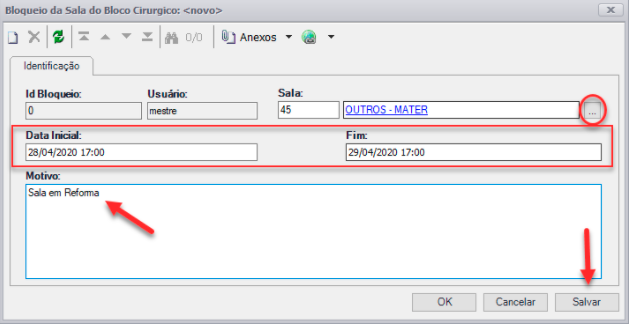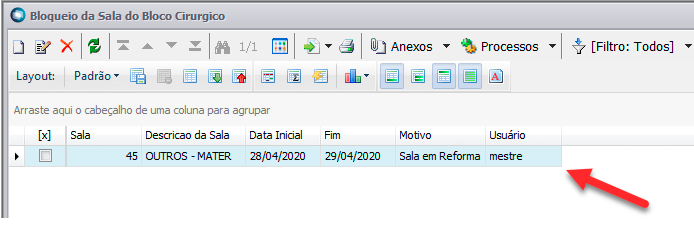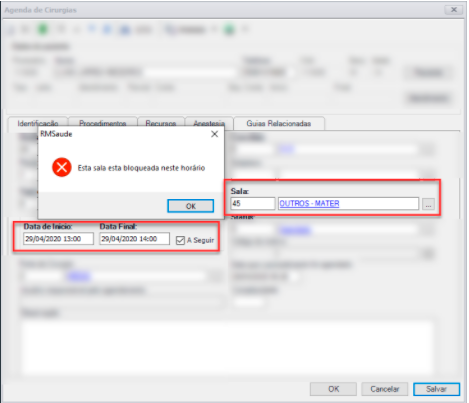Histórico da Página
CONTEÚDO
- Visão Geral
- Exemplo de utilização
- Telas utilizadas
01. VISÃO GERAL
Nesta função cadastramos todos os Bloqueios de Salas de Bloco Cirúrgicos no Hospital.
02. EXEMPLO DE UTILIZAÇÃO
Estes bloqueios refletirão na Agenda de Cirurgias. Caso o usuário tente agendar um compromisso em uma sala que esteja bloqueada, o Sistema impede o agendamento, alertando o usuário que a mesma encontra-se em estado de bloqueio.
...
03.
...
TELAS UTILIZADAS
- No TOTVS Gestão Hospitalar acesse o menu Atendimento> Agendamento> Bloqueio de Salas de Bloco Cirúrgico.
- Clique no ícone de Novo para incluir bloqueio.
- Selecione a Sala que deseja bloquear, estipule o tempo inicial e final e por fim descreva o motivo desse bloqueio temporário. Clique em Salvar>OK.
- Cadastro realizado, aquela sala não estará mais disposta durante o tempo estipulado.
- Estes bloqueios refletirão na Agenda de Cirurgias. Caso o usuário tente agendar um compromisso em uma sala que esteja bloqueada, o Sistema impede o agendamento, alertando o usuário que a mesma encontra-se em estado de bloqueio.
...
...............
03. TELAS UTILIZADAS
PRINTS
Visão Geral
Import HTML Content
Conteúdo das Ferramentas
Tarefas